Mozilla Firefox er en ganske populær browser blandt de store navne, og derfor ønsker mange brugere at indstille den som standardbrowser. Hvis du indstiller den som standardbrowser, åbnes weblinks eller webdokumenter automatisk i Firefox-browseren. Så at du ikke behøver at vælge browseren hver gang, mens du åbner et websitelink eller -dokument.
Dog kan ting til tider blive galt, og hvor hårdt du prøver, kan Mozilla Firefox ikke indstilles som en standardbrowser i dit Windows 10-system. Men det gode er, at dette problem kan løses. Lad os se hvordan.
Metode 1: Brug af kommandoprompt
Trin 1: Gå til Start på skrivebordet og skriv Kommandoprompt i søgefeltet. Højreklik på resultatet, og vælg Kør som administrator at åbne Kommandoprompt i admin-tilstand.

Trin 2: I Kommandoprompt vindue, skriv nedenstående kommando og tryk Gå ind:
"C: \ Program Files \ Mozilla Firefox \ afinstallere \ helper.exe" / SetAsDefaultAppGlobal
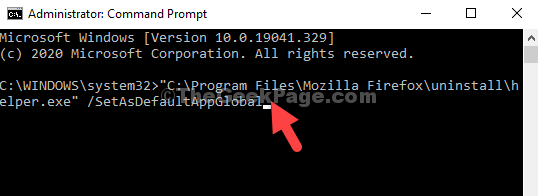
Trin 3: Gå nu til Start på skrivebordet, klik på det og vælg Indstillinger indstilling fra genvejsmenuen.

Trin 4: I Indstillinger klik på Apps.
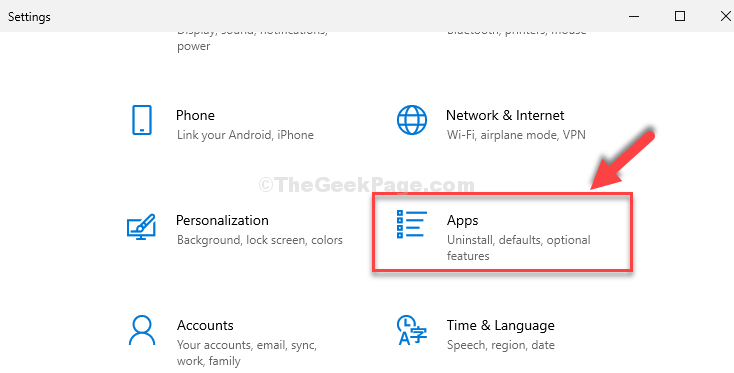
Trin 5: Klik derefter på Standardapps til venstre og på højre side af ruden, gå ned og klik på webbrowser afsnit. Vælg Firefox fra indstillingerne for at indstille som standardbrowser.
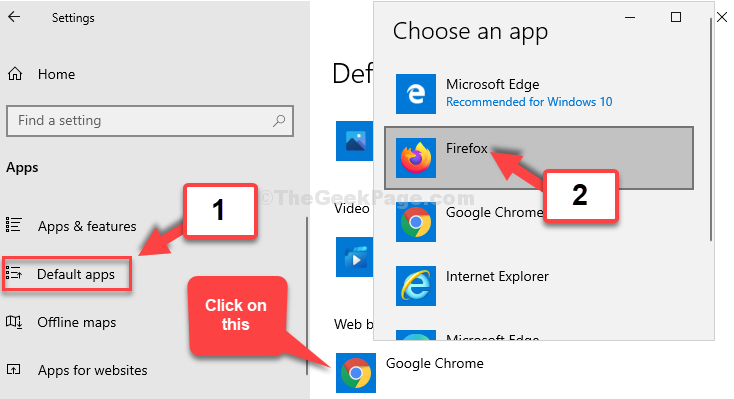
Du har med succes indstillet Firefox som standardwebbrowser, men hvis dette ikke virker, kan du prøve den anden metode.
Metode 2: Geninstaller Firefox
Trin 1: Gå til Start på skrivebordet og skriv appwiz.cpl i søgefeltet. Klik på resultatet.
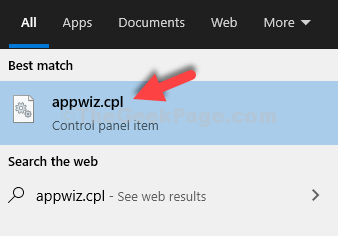
Trin 2: Dette fører dig til Programmer og funktioner vindue i Kontrolpanel. Se nu efter Mozilla Firefox på listen over programmer skal du højreklikke på den og klikke på Afinstaller for at fjerne appen.
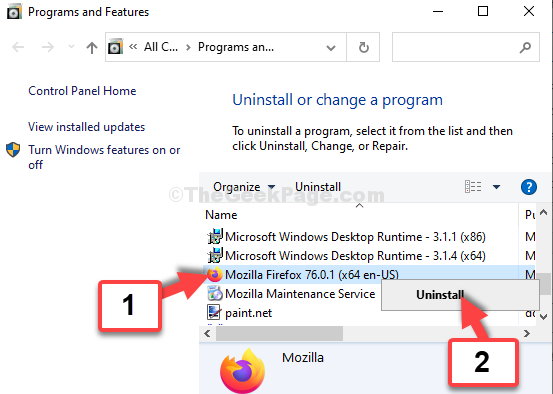
Geninstaller nu Firefox og skift browser til Firefox igennem Standardindstillinger.
Forsøger en anden standard én gang
Trin 1: Gå til Standardapps mulighed i Indstillinger og skift først browseren til en hvilken som helst anden browser. For eksempel ændrede vi det til Google Chrome her.
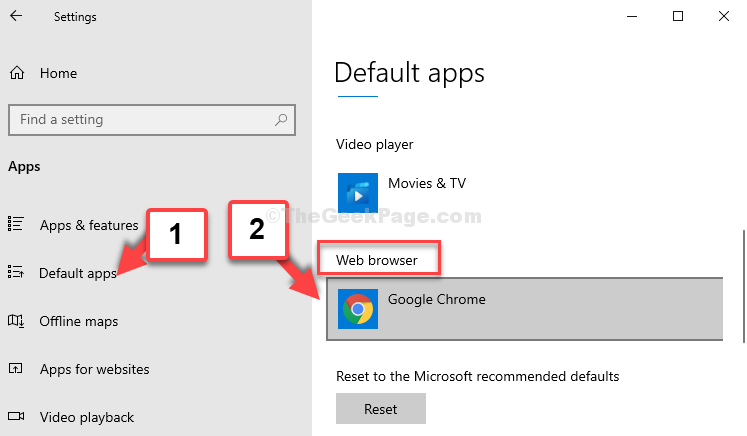
Trin 2: Skift nu igen browseren til Firefox.
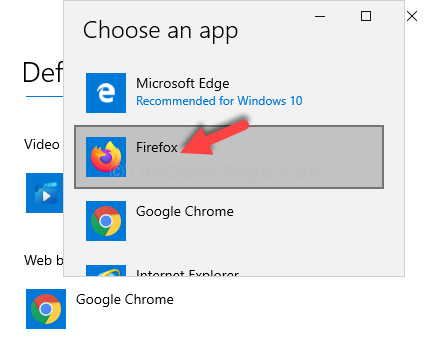
Det er det. Dit problem skal løses nu, og du kan bruge Firefox som standardbrowser nu.